Safe365 PC Manager Wizard Pro是一款专业的磁盘管理工具。磁盘管理就来使用Safe365 PC Manager Wizard Pro。该程序为您提供虚拟磁盘,挂载磁盘映像文件,删除磁盘映像文件,删除磁盘映像文件,系统备份,磁盘/分区备份,文件备份,加密图像文件,拆分图像文件,创建可引导媒体,启用PRES,启动ramdisk,将临时目录设置为ramdisk,查看磁盘信息,检测磁盘运行状况等,您可以完全满足您对磁盘管理的要求。虽然软件很多,但每个功能都使用一个简单的向导接口,可以遵循向导步骤轻松完成整个操作过程。
安装方法:
1.双击安装程序进入Safe365 PC Manager Wizard Pro安装向导,单击[下一步]。
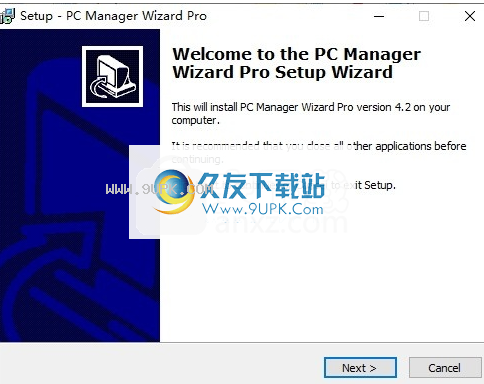
2,阅读许可协议,检查[i Accep的选项
T协议]然后转到下一个安装。
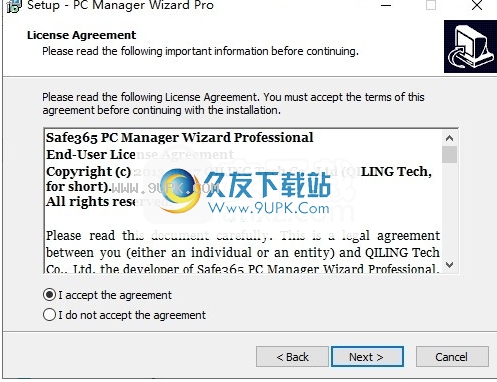
3,输入注册码,用户可以选择是否进入。
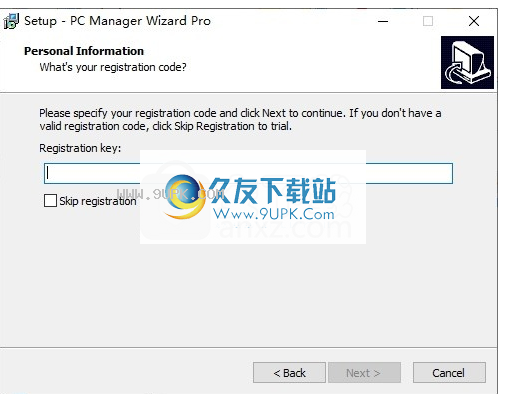
4.选择安装位置,用户可以选择默认的C:\ Program Files \ Safe365 \ PC Manager向导。
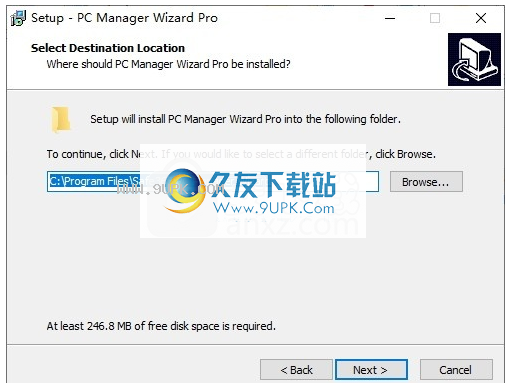
5.选择其他任务。建议检查创建桌面图标的选项,并创建一个快速启动图标,以便简单。
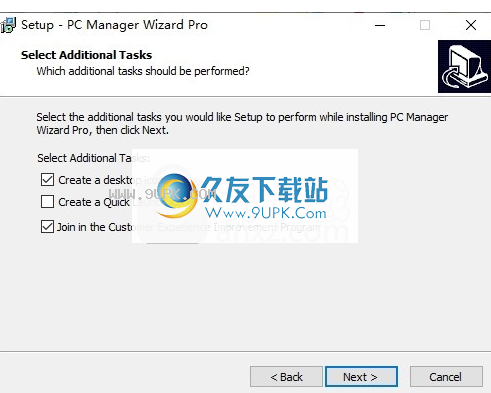
6.选择个人数据存储位置,您可以选择默认D:\ My Storage。
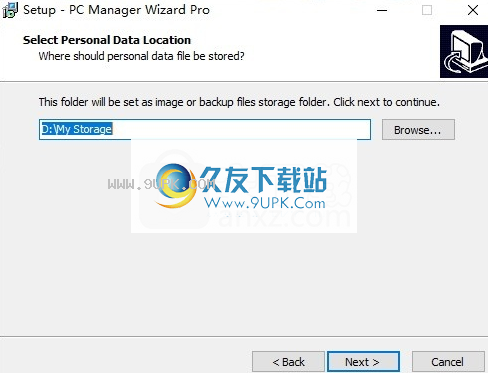
7,弹出Safe365 PC Manager Wizard Pro安装了成功的窗口,单击[完成]结束安装。

软件功能:
虚拟磁盘
安全磁盘是一个紧凑的程序,用于创建动态加密的虚拟磁盘。它可以通过强大的加密功能帮助您保护敏感文件或数据从未授权访问。
您最好的数据备份解决方案
最佳家用计算机数据备份解决方案,适用于Windows 10 / 8.1 / 8/7 / Vista / XP计算机备份系统,数据/文件备份,应用程序。备份数据后,硬盘崩溃或不小心删除难以如此痛苦。通过内置备份和恢复,您可以在几分钟内将整个Windows系统备份还原到原始位置或新位置,备份整个磁盘或卷,备份特定文件,文件夹或网络共享文件。
分区管理器和恢复软件
多个硬盘驱动器和分区管理器软件与三个主要功能组合,包括:分区管理器,磁盘和分区克隆和分区恢复。调整大小/移动功能扩展了NTFS系统分区,将所选分区复制到其他分区或其他磁盘,即使您的操作系统无法启动,还会恢复由于硬件故障而意外删除或损坏的分区。
有更特别的优势
启用前操作系统,然后恢复系统如果操作系统无法启动,则文件碎屑可以帮助您摆脱各种敏感的信息,因此您不必担心其他人会稍后还原,单击“擦除数据“。要完全删除分区并完全删除数据,请创建Ramdisk以提高整体系统和硬盘性能。
使用说明:
创建虚拟磁盘 - 要创建新的映像文件,请从“任务栏”菜单中单击“创建虚拟磁盘...”,或单击虚拟磁盘页面中的“创建”按钮。
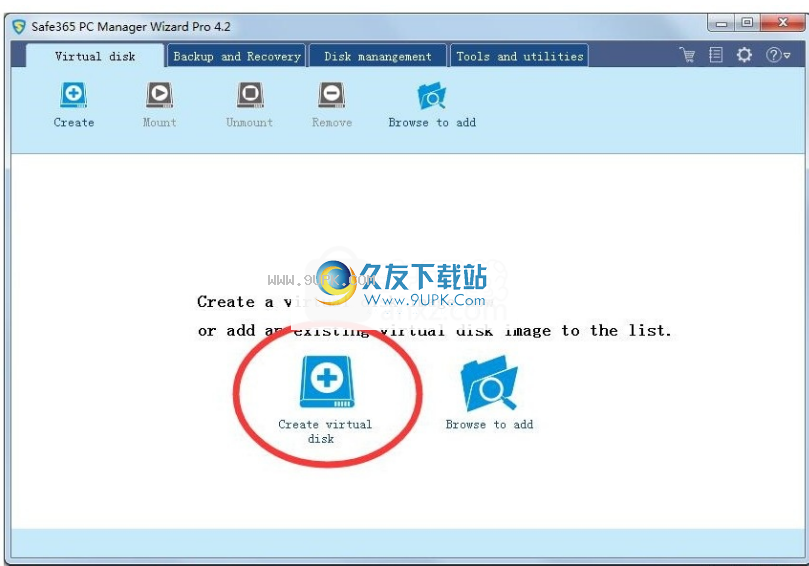
您必须指定要携带卷的新文件。输入新的文件名或单击“...”按钮,选择文件选择中所需的路径,并根据需要键入新的文件名。
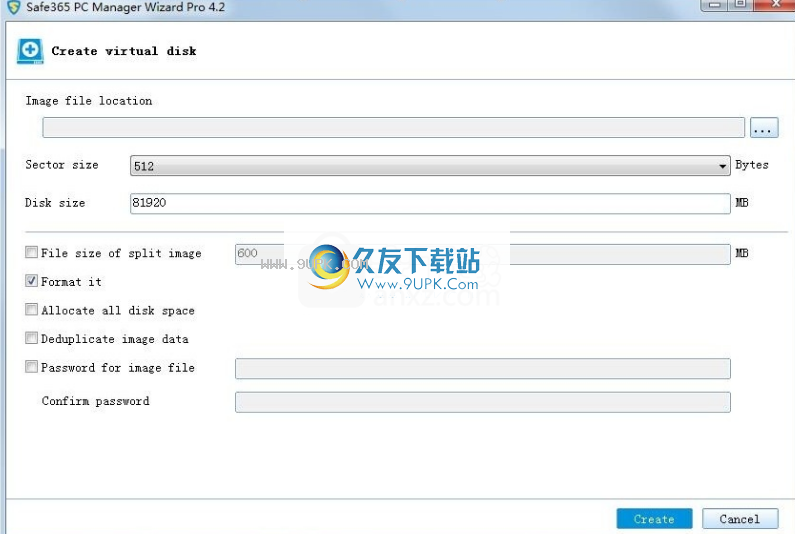
您可以输入一个整数值作为扇区大小。请注意,扇区大小必须是512的倍数。
您必须输入磁盘大小的整数值。请注意,创建卷后,尺寸无法更改。
您可以选择卷的拆分图像文件的大小。如果您不想创建拆分图像文件,则无法选择“拆分图像文件大小”。
您可以选择“格式”。如果检查,应用程序将创建卷并格式化它。
您可以选择“分配所有磁盘空间”,如果选择,即使您不使用数据,应用程序也将创建整个映像文件。
检查是否已消除重复数据的图像数据。
您可以选择图像文件的密码。
单击“创建”以开始创建虚拟映像文件。
注意:无法处理支持超过80GB重复数据删除的虚拟磁盘。
安装 - 要安装图像,从列表列表中单击“挂载”。
如果图像被正确保护,则需要图像的密码。
您可以指定用于图像的驱动器号。
您可以选择“只读安装”。
单击“继续”以安装图像。
卸载 - 从列表中选择已安装的映像文件以卸载。
删除 - 从图像文件列表中删除图像文件。图像文件将不会被删除。
浏览add - 将现有图像文件添加到图像文件列表中。
备份还原
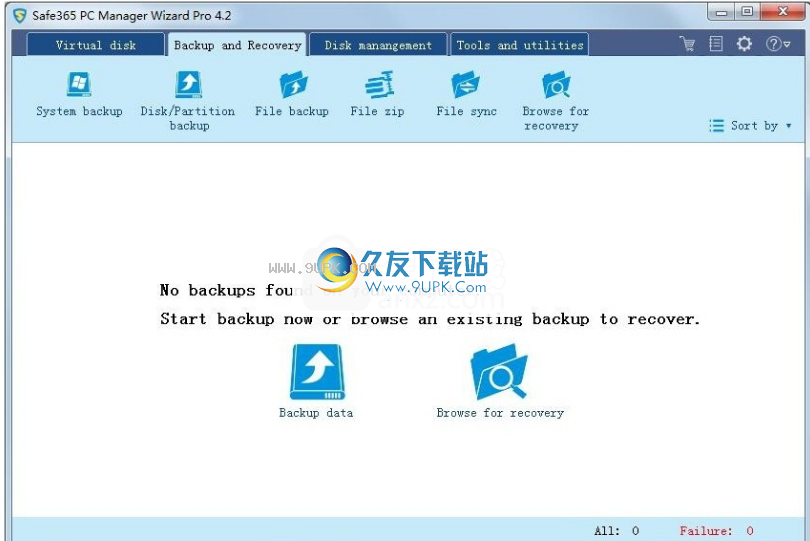
它为PC /笔记本电脑/服务器提供了简单合理的数据备份和灾难恢复软件。您可以定期备份整个系统/磁盘/文件,您可以在不担心系统崩溃的情况下恢复。
备份(磁盘备份,文件备份,选项,计划,备份策略,扇区备份)
磁盘备份

磁盘备份将磁盘上的所有文件备份到压缩的图像文件,包括磁盘上的所有分区或卷。这意味着如果备份系统磁盘,还原后还可以在恢复后直接启动已恢复的磁盘。它支持备份MBR磁盘,GPT磁盘,外部硬盘驱动器,USB磁盘和Windows可以识别的其他存储设备。
磁备份将您选择的分区/磁盘上的所有数据传输到图像文件。在“备份和恢复”页面中,单击“磁盘/分区备份”。
指定任务名称。正确的任务名称将帮助您将此任务从其他任务中分开,这将使您在恢复时更轻松。
选择要备份的磁盘/分区。默认情况下,将首次选择系统分区。您可以将多个分区或硬盘指定为备份源。
指定要保存图像文件的目标。您可以设置本地磁盘,网络目录或NAS驱动器到备份目标。
为当前备份任务设置高级参数。有关更多信息,请参阅选项。
要指定在计划中运行备份的时间,请单击“打开”。有关更多信息,请参阅计划。
选择扇区备份后,静态磁盘主站将备份所选分区/硬盘上的所有扇区。有关更多信息,请参阅扇区备份。
单击“继续”以完成设置。备份将立即执行。
动态卷备份
动态卷是动态磁盘的一部分。此硬盘使用LDM(逻辑磁盘管理器缩写)数据库管理卷。与基本磁盘相比,动态磁盘可以分为各种类型的卷。大多数卷类型都有数据存储中的高级功能,例如镜像卷中的数据冗余
d在RAID-5卷中的容错容错。
备份过程与普通磁盘/分区备份任务相同。唯一的区别是所有动态卷都将在Qiling磁盘主磁盘映射中列出单个磁盘,尽管它们可能在不同的动态磁盘上。
文件备份
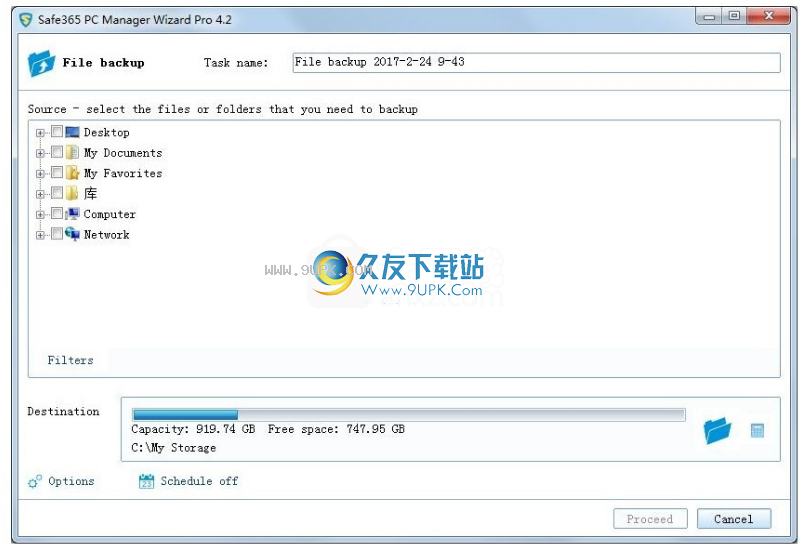
文件备份将备份指定的文件,文件夹或文件类型,包括文档,图像,音乐,电子邮件,应用程序,视频和财务文件等,并具有完整的备份,增量备份,差异备份,计划备份。
文件备份将您选择的卷上的所有数据传输到图像文件。单击备份和恢复页面中的文件备份。
指定任务名称。正确的任务名称将帮助您将此任务从其他任务中分开,这将使您在恢复时更轻松。
选择要备份的文件/文件夹。您可以将多个文件或文件夹指定为备份源。
设置文件过滤器。有关更多信息,请参阅过滤器。
指定要保存图像文件的目标。您可以设置本地磁盘,网络目录或NAS驱动器到备份目标。
为当前备份任务设置高级参数。有关更多信息,请参阅选项。
要指定在计划中运行备份的时间,请单击“打开”。有关更多信息,请参阅计划。
单击“继续”以完成设置。备份将立即执行。
备份选项
您可以在备份过程中设置一些高级参数。在选择备份向导中的目标路径的步骤中,您可以在左下角找到按钮,更改的参数会影响当前备份任务,以下是您可以设置的每个参数的详细信息。
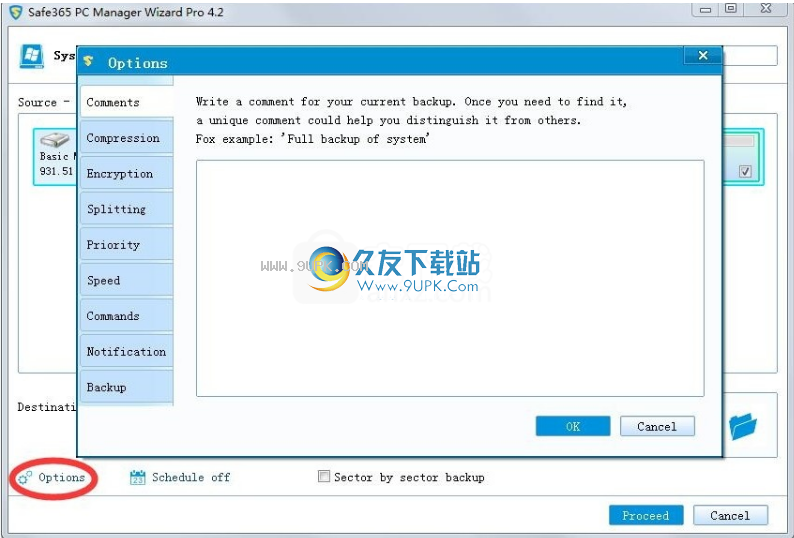
注意 - 您可以为当前备份任务编写注释,并记下最多1023个字符,因此您可以为备份编写详细说明。一旦需要找到备份,此详细说明允许您记住备份和将其划分为其他备份。
压缩 - 无:数据不会在没有任何压缩的情况下成像,因此图像文件的大小将等于原始数据;正常:数据将按中等水平压缩。这是推荐的压缩水平;高:更高的压缩级别,在备份过程中,图像文件将小于其他级别,并需要更长时间才能完成。注意:即使选择了高压缩电平,也可能不会显着降低生成的图像文件的大小。这是因为,某些类型的文件实际上是压缩的,例如.jpg,.pdf或.mp3。
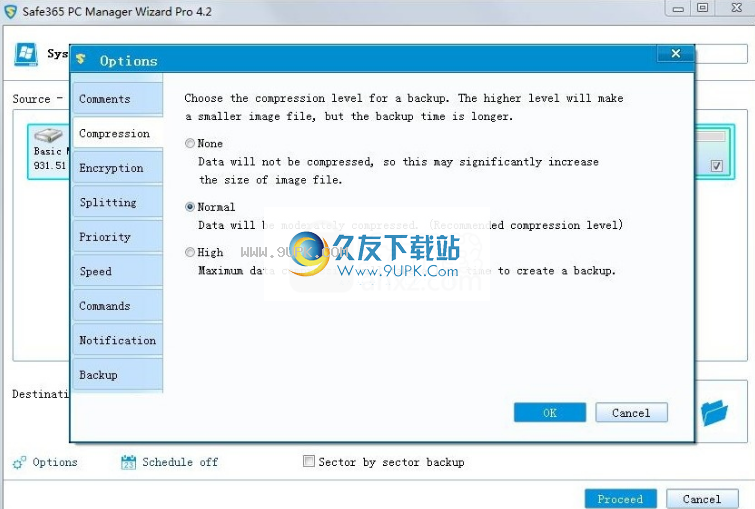
加密 - 由于任何人都可以访问和恢复图像文件,以便从未授权访问数据,可以通过设置密码来加密它。在“密码”字段中输入密码以加密它,允许最多63个字符。启用备份加密。在密码字段中输入备份文件的密码。在“确认密码”字段中重新输入先前输入的密码。注意:如果您尝试从密码受保护的文件中恢复数据,则程序将在特殊窗口中询问密码,只允许
授权用户访问。该程序使用强大的行业标准AES加密算法,它将完全加密图像中的所有数据。
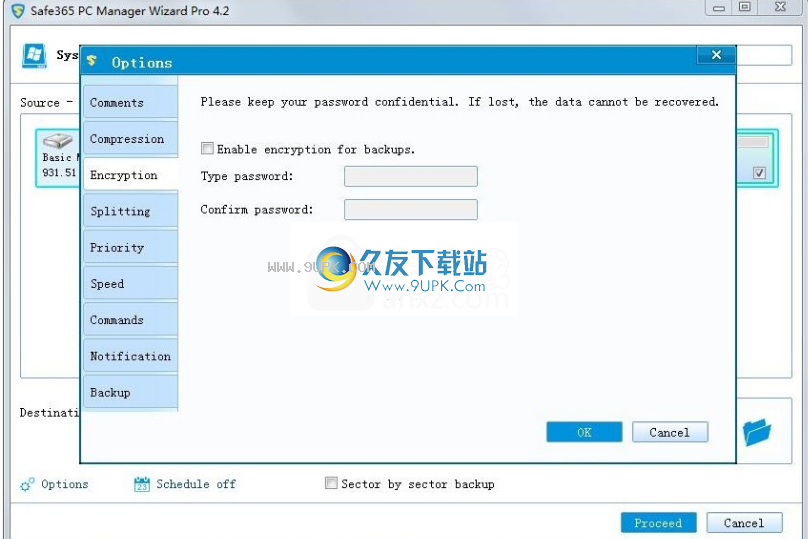
拆分 - 为了满足不同存储介质的大小,可以将图像文件分成多个文件。换句话说,程序支持在备份过程中自动将图像文件分成几个部分。选择一个模式以将大图像文件拆分为小文件。自动分割大小取决于目标存储介质上的文件系统。手动 - 手动指定分段大小,请注意,我们的产品可以处理100MB的最小尺寸。
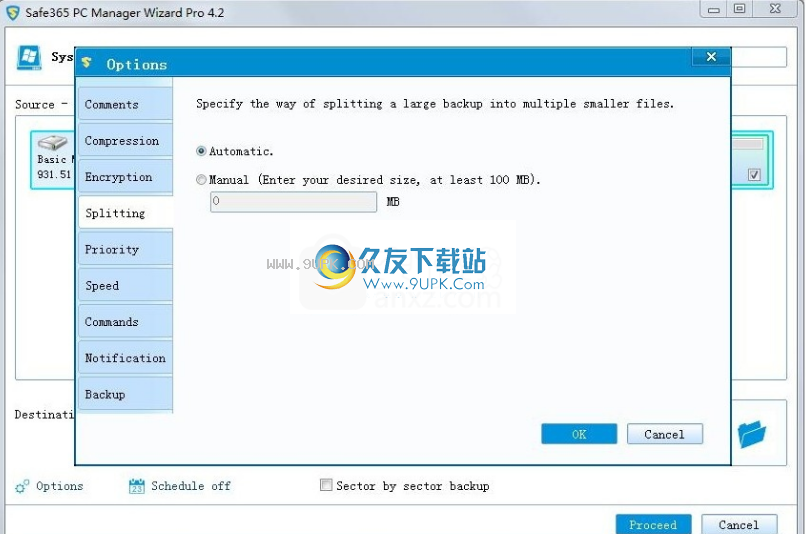
优先级-Windows是一个多任务系统。这意味着各种应用程序同时运行。应用程序的优先级是一个参数,它告诉系统哪个任务的优先级高于其他任务。您可以设置备份过程的优先级:如果备份任务不紧急,则低备份过程比其他应用程序慢,并且您需要同时运行其他应用程序,这将是最佳选择。备份过程将与其他应用程序具有相同的优先级。高备份过程具有最优先级,运行速度远高于其他优先级,但其他应用程序的性能可能会大大减少。注意:备份速度还取决于系统环境和硬件配置。
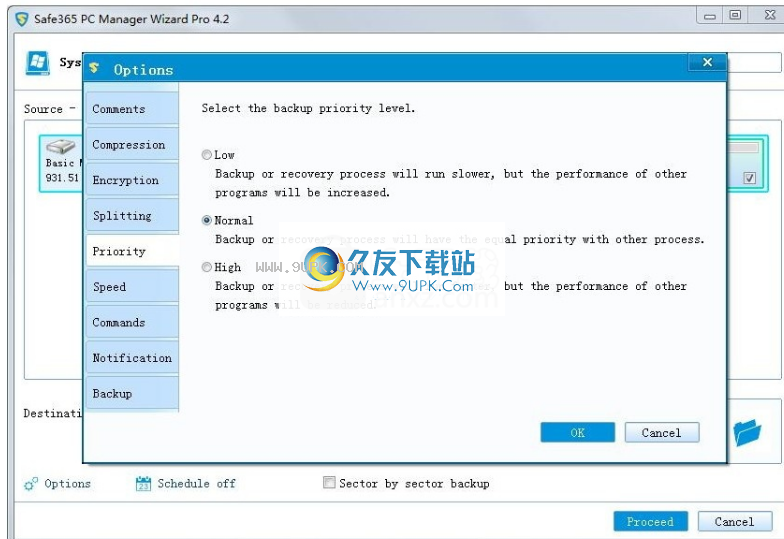
速度设置网络传输速度。 0 Mbps表示网络传输速度没有限制,但在这种情况下,我们的产品将利用您的所有网络连接资源。
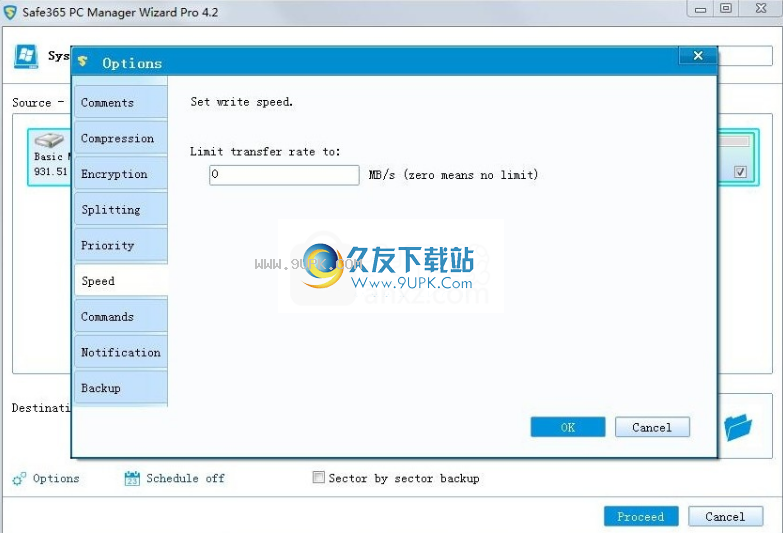
之前/ post命令 - 此功能对于需要在备份之前需要运行某些应用程序或执行命令(或批处理文件)的用户非常有用。您可以在备份过程之前/之后启动/停止某些Windows进程或其他应用程序。目标 - 在需要时应用或执行命令和命令参数。例如,'xcopy / yc:\ a.txt d:\'。开始 - 工作路径。注意:1。不设置为执行交互式命令,因为应用程序将在后台运行。除非您在Windows任务管理器中终止命令进程,否则应用程序将永远不会启动备份。 2.如果要在命令中执行批处理文件或运行应用程序,请确保指定了其工作路径。
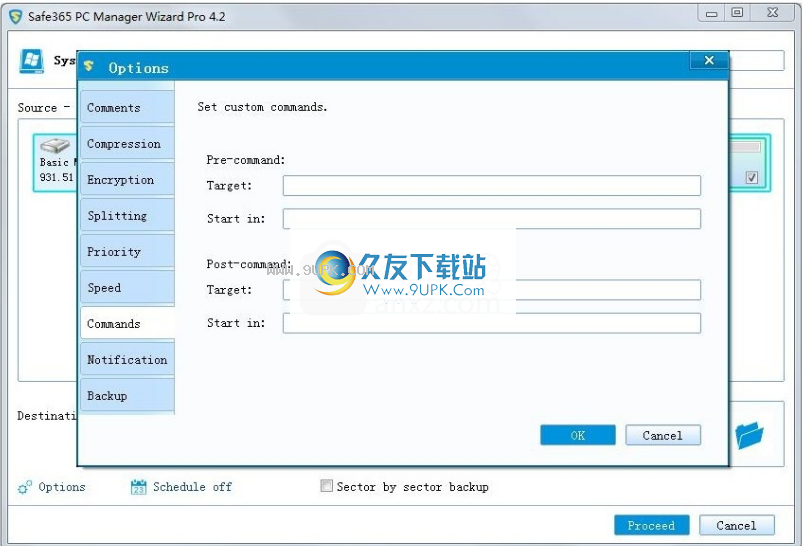
通知 - 除了检查日志之外,电子邮件是让用户了解备份计划结果的好方法。您只需要填写此处的电子邮件和SMTP信息以完成此设置。收件人: - 指定电子邮件地址以接收电子邮件通知。在这里,您允许多个电子邮件地址,但必须使用逗号分隔它们。服务器名称: - 指定用于发送通知的SMTP服务器。通常,它应该是smtp.domainname.com。端口: - 设置从邮件服务器中发送的端口。通常,您不需要更改默认端口25.但是,如果测试使用端口25失败,则以下组合仍然值得尝试:465(有或没有SSL / TLS检查); 587选择或不选择SSL / TLS。用户名/密码: - 输入用于发送电子邮件的邮件服务器的用户名和密码。
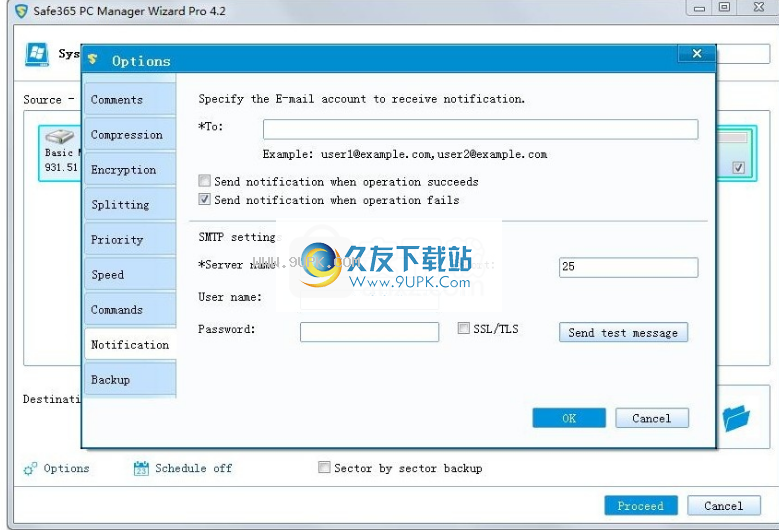
备份 - Microsoft使用VSS -VSS提供的备份技术。它允许程序备份数据而不中断正在进行的操作。如果您不使用VSS,程序将自动使用其内置技术。优化增量备份 - 此程序优化增量或差异备份,但完全备份需要更多时间。支持重复的数据删除 - 图像文件较小,但程序需要更多的内存资源。
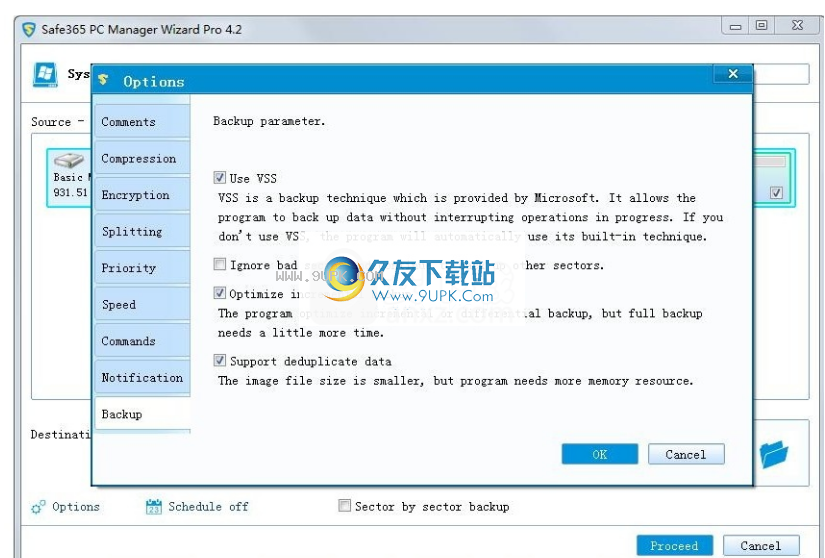
恢复(磁盘恢复,文件恢复,扇区恢复)
文件zip将在您选择的卷上传输到zip文件的所有数据。在“备份和恢复”页面上,单击“文件zip”。
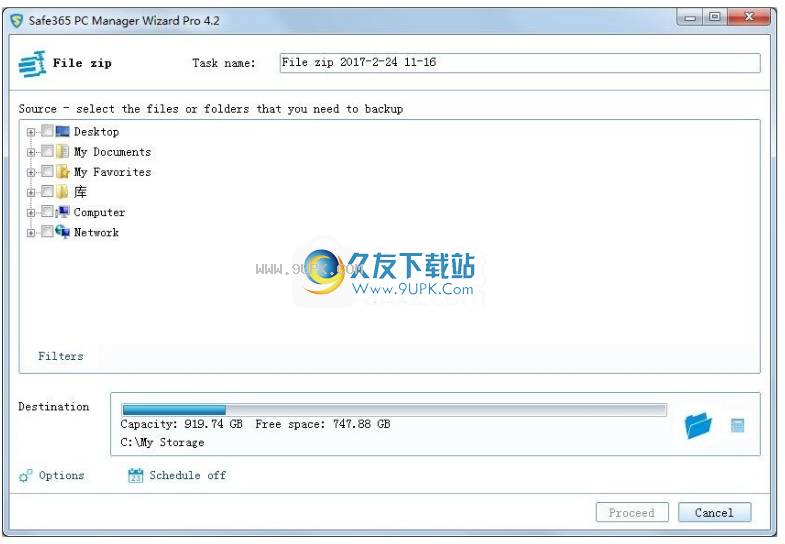
指定任务名称。正确的任务名称将帮助您将此任务从其他任务中分开,这将使您在恢复时更轻松。
选择要压缩的文件/文件夹。您可以将多个文件或文件夹指定为源。
设置文件过滤器有关更多信息,请参阅过滤器。
指定要保存图像文件的目标。您可以设置本地磁盘,网络目录或NAS驱动器到备份目标。
为当前备份任务设置高级参数。有关更多信息,请参阅选项。
要指定在计划中运行备份的时间,请单击“打开”。有关更多信息,请参阅计划。
单击“继续”以完成设置。备份意志
立即执行。
文件同步将传输您选择的卷上的所有数据。在“备份和恢复”页面中,单击“文件同步”。
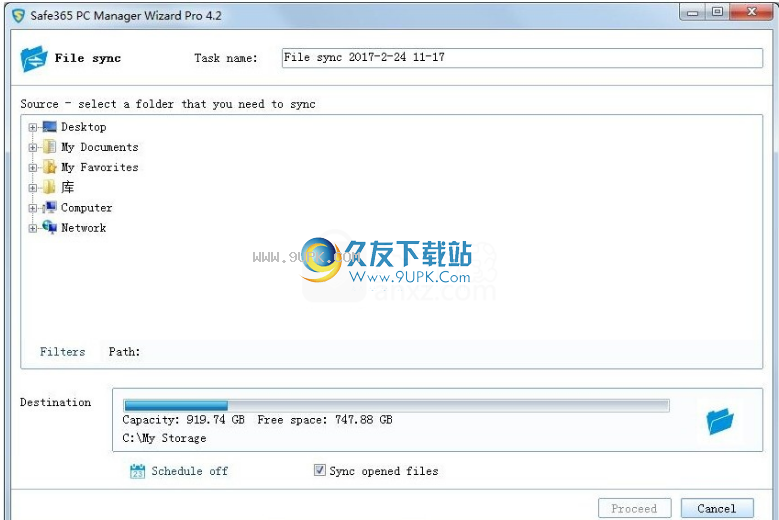
指定任务名称。正确的任务名称将帮助您将此任务与其他任务区分开,这将使其更容易。
选择要同步的文件夹。您只能将文件夹指定为源。
设置文件过滤器。有关更多信息,请参阅过滤器。
指定同步文件的目标。您可以将本地磁盘,网络目录或NAS驱动器设置为目标。
同步选择文件 - 单击此按钮,应用程序将启动VSS并将打开文件同步到目标。
要指定计划中运行同步的时间,请单击“打开”。有关更多信息,请参阅计划。
单击“继续”以完成设置。文件同步将立即执行。
磁盘管理(移动/调整大小,创建分区,格式化,设置活动/删除活动,删除分区,分区恢复,曲面测试)
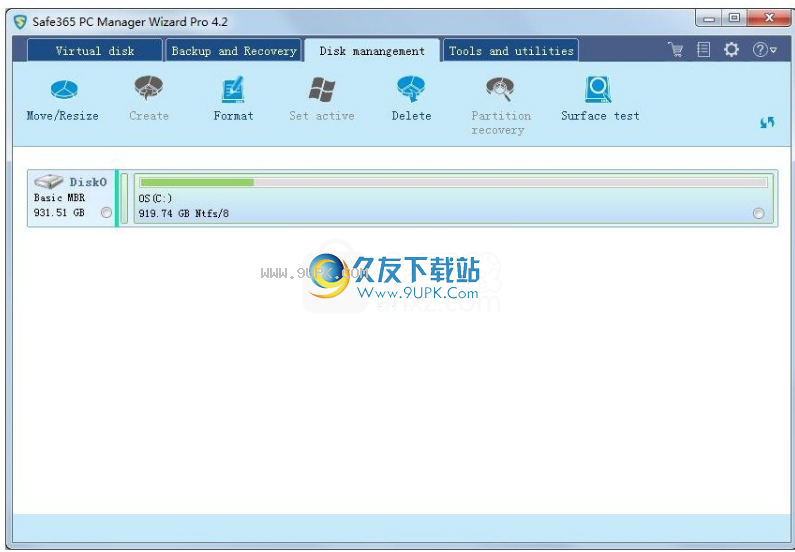
磁盘移动/调整大小 - 修改目标分区的位置和容量。单击磁盘管理页面中的移动/调整大小。 1.在“磁盘管理”页面上,单击“移动/调整”以启动向导。 2.选择目标磁盘或分区。 3.移动/调整大小后,确定目标分区的位置和容量。如果分区附近有一些可用空间,可以通过用鼠标拖动来移动或调整大小。 4.单击“继续”以开始移动/调整大小。移动/调整大小的过程将显示在窗口中。
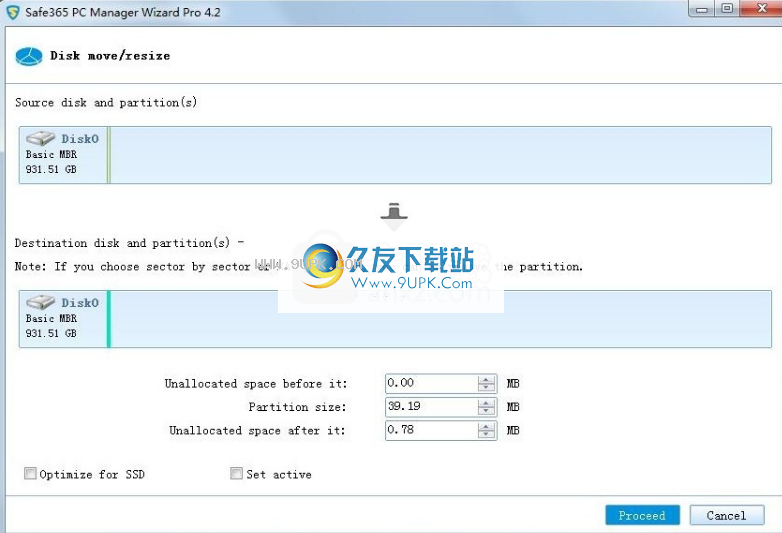
创建分区 - 选择未分配的空格 - >从磁盘管理页面中选择“创建”选项。
您可以选择将分区格式化为FAT,FAT32,NTFS或可能不会格式化。
您可以选择群集大小。除非有特殊需求,否则我们建议将群集大小保留为默认值,否则可以将其更改为512,1k,2k,4k,8k,16k,32k或64k。
您可以将标记添加到新创建的分区以提醒自己。
您可以选择在两端拖动蓝色,也可以在下面的文本框中输入特定值以确定新分区的大小和位置。
如果目标磁盘为SSD,请选中此选项将确保在此过程中对齐扇区。
此功能仅适用于MBR模式分区的硬盘中的主分区。您只能将一个主分区设置为硬盘中的所有主分区中的活动状态。计算机只能从主分区设置为活动。
如果磁盘未初始化,则可以选择初始化GPT磁盘或MBR磁盘。
单击“继续”以执行创建分区。
软件特色:
Safe365 PC Manager Wizard Pro是一个专门用于磁盘管理的全面的软件套件。它具有备份和恢复,虚拟磁盘,分区,引导介质,操作系统克隆等函数。
虽然它的选项集可能会在前使用之前的一些之前没有使用磁盘管理工具,但接口非常直观。由于没有特殊的软件要求,安装阶段没有问题。
值得注意的是,该程序提供了在不同于Windows的分区中创建存储文件夹的功能,以确保操作系统被备份到同一驱动器,而不会出现问题。
Safe365 PC Manager Wizard Pro的主模块分为不同的选项卡。在提到备份和恢复时,您可以将操作系统备份到其他分区,并逐个执行扇区,以基本上复制窗口,包括空白或逻辑错误的扇区。
您可以使用预定的设置和三种备份模式:完成(初始备份),递增(仅从上次增量备份复制新文件或修改文件)(仅从上次完全备份或修改文件中复制新文件)。您可以启用图像保留策略模式定义与存储空间和计划备份相关的首选项,运行一周或每月。
可以为硬盘驱动器或分区备份配置类似的设置。您还可以备份文件,应用压缩和密码保护,将大备份划分为多个段并设置备份优先级。
您可以创建虚拟磁盘,将其安装以存储重要文件,然后卸载它以防止其他PC用户访问它们。密码保护也可用。对于磁盘管理,可以移动,调整大小,格式或删除分区,创建新分区并执行曲面测试。
Safe365 PC Manager Wizard Pro提供额外的实用程序,使您可以在下载Windows AIK后创建可启动媒体和启用PRES,创建和启动ramdisk,并查看磁盘信息和健康详细信息。您还可以克隆硬盘驱动器,分区或系统,修复启动,挂载图像,擦除数据和切碎的文件。
在我们的测试中,我们没有遇到Windows 10的任何兼容性问题。应用程序在保持对资源使用情况的注意力时快速执行任务。但是,它缺少每个选项的有用描述。否则,Safe365 PC Manager Wizard Pro是一个丰富而易于使用的磁盘管理工具。






 旅游攻略网
旅游攻略网 鸵鸟旅行网
鸵鸟旅行网 来来旅行
来来旅行 途牛旅游
途牛旅游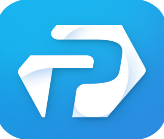 票付通
票付通 途牛精选
途牛精选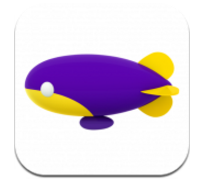 同程旅行
同程旅行 携程旅行app
携程旅行app 飞猪购票
飞猪购票 神奇旅行
神奇旅行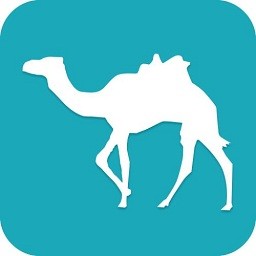 去哪儿旅行网手机版
去哪儿旅行网手机版 美团
美团 iSecurity Fill会填充商店中的空闲字节,以防止其他人恢复以前删除的文件。 该软件不需要设置特殊代码,直接根据中文选项,即可完成一系列操作,推荐给有需要的用户!
iSecurity Fill会填充商店中的空闲字节,以防止其他人恢复以前删除的文件。 该软件不需要设置特殊代码,直接根据中文选项,即可完成一系列操作,推荐给有需要的用户!  AusLogics Disk Defrag Pro可以帮助您优化Windows系统的运行并优化Internet的连接和速度。通过仅对您想要的文件或文件夹进行碎片整理而不是整个硬盘驱动器来节省您的时间。对于这个为破解版本准备的小编,本教程如下,欢迎下载!
AusLogics Disk Defrag Pro可以帮助您优化Windows系统的运行并优化Internet的连接和速度。通过仅对您想要的文件或文件夹进行碎片整理而不是整个硬盘驱动器来节省您的时间。对于这个为破解版本准备的小编,本教程如下,欢迎下载! 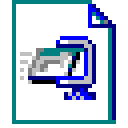 TOSHIBA HDD Protection可以帮助用户快速修复硬盘丢失的数据,处理硬盘损坏的问题,方便实用,非常好,需要它的用户可以试试。
TOSHIBA HDD Protection可以帮助用户快速修复硬盘丢失的数据,处理硬盘损坏的问题,方便实用,非常好,需要它的用户可以试试。  使用WD Discovery,我们可以非常轻松地管理连接的WD设备。使用后,它会将一个网络硬盘图标添加到我的计算机,该图标可用作硬盘分区。
使用WD Discovery,我们可以非常轻松地管理连接的WD设备。使用后,它会将一个网络硬盘图标添加到我的计算机,该图标可用作硬盘分区。  Disk Pulse Pro允许用户指定应监视的一个或多个磁盘或目录,以及生成记录数据的报告,然后将其发送到指定的邮箱。为了更好地方便大家使用,小编编写了这个破解版,教程如下,欢迎下载!
Disk Pulse Pro允许用户指定应监视的一个或多个磁盘或目录,以及生成记录数据的报告,然后将其发送到指定的邮箱。为了更好地方便大家使用,小编编写了这个破解版,教程如下,欢迎下载!  QQ2017
QQ2017 微信电脑版
微信电脑版 阿里旺旺
阿里旺旺 搜狗拼音
搜狗拼音 百度拼音
百度拼音 极品五笔
极品五笔 百度杀毒
百度杀毒 360杀毒
360杀毒 360安全卫士
360安全卫士 谷歌浏览器
谷歌浏览器 360浏览器
360浏览器 搜狗浏览器
搜狗浏览器 迅雷9
迅雷9 IDM下载器
IDM下载器 维棠flv
维棠flv 微软运行库
微软运行库 Winrar压缩
Winrar压缩 驱动精灵
驱动精灵